如何在 QTS 4.2 中使用 SMB 3.0
最後修訂日期:
2017-03-20
SMB 3.0簡介
SMB(伺服器訊息區)通訊協定是一個網路檔案的共享通訊協定,它可以允許電腦端上的應用程式讀寫檔案,或是向網路中的伺服器程式要求服務。SMB通訊協定可以利用TCP/IP或是其他網路通訊協定來達到檔案共享和存取遠端伺服器上的檔案或其他資料(其中也包括應用程式之讀取、建立及更新遠端伺服器上的檔案)。
|
Operating System
|
Windows 10
Windows Server 2016 TP2 |
Windows 8.1
Windows Server 2012 R2 |
Windows 8
Windows Server 2012 |
Windows 7
Windows Server 2008 R2 |
Previous Versions
|
|---|---|---|---|---|---|
|
QTS 4.1.0
and later versions |
SMB 3.0
|
SMB 3.0
|
SMB 3.0
|
SMB 2.1
|
SMB 1.0
|
|
Versions prior
to QTS 4.1.0 |
SMB 2.1
|
SMB 2.1
|
SMB 2.1
|
SMB 2.1
|
SMB 1.0
|
註: QNAP於QTS 4.1時便已將再SMB 3.0通訊協定整合至QTS內。本文將以QTS 4.2做為教學範例。目前系統預設是使用SMB 2.1,若要使用SMB 3.0,請參照以下教學。
使用SMB 3.0功能
-
啟用SMB 3.0
登入NAS,並點選[控制台]。

前往[網路服務]>[Win/Mac/NFS]。

開啟微軟網路之服務設定,並點選[進階設定]。

將[最新SMB版本]設定為[SMB 3.0]後,按下[套用]即設定完畢。
-
Large MTU:
若您身處Gigabit網路環境,SMB 3.0將會使用Large MTU。此功能可大幅提升乙太網路傳輸量(從64 KB一口氣提升至1 MB),並且在傳輸大型檔案時,可大幅減少CPU使用量。

註: 在使用此功能前,請先確認Jumbo Frame設定值已設為9000。
開啟[控制台]>[系統設定]>[網路設定]>[TCP/IP]>[編輯]。
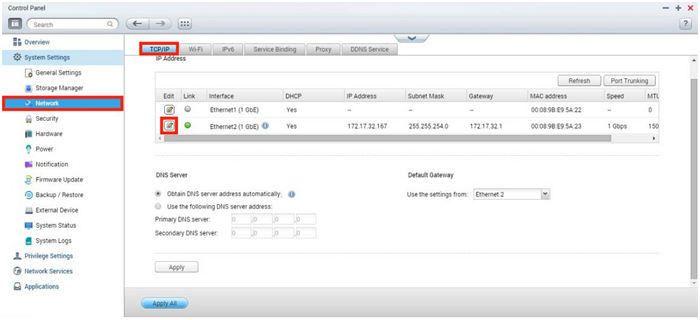
在[網路組態]中,將[Jumbo Frame]設定值調至9000。

-
SMB 3.0加密
SMB 3.0提供了點對點的加密,可提升安全性,且避免資料在不受信任的網路連線中被竊聽的風險。其最大的優點是不需新的部署成本、特定的硬體或是WAN加速器、以及更強化之網際網路通訊協定安全性(IPSec)。
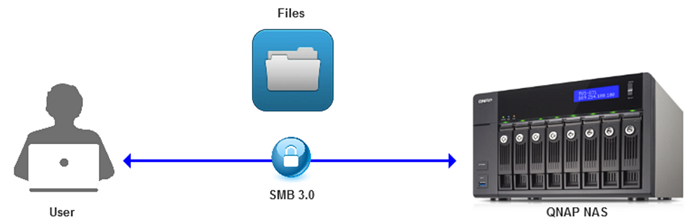
在啟用了SMB 3.0之後,請至[控制台]>[權限設定]>[共用資料夾]。在選擇共享資料夾後,點選[編輯屬性內容]。

勾選[SMB加密]並按下[確定]。

註: 若使用SMB 3.0的加密功能,傳輸效能會隨著NAS機種不同而有所差異。


